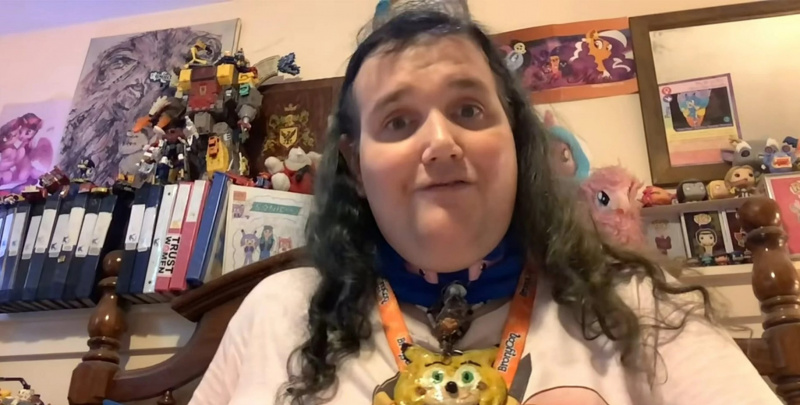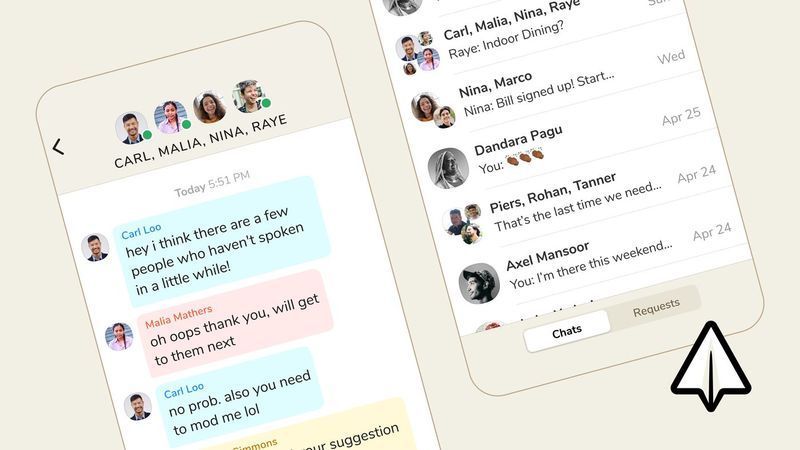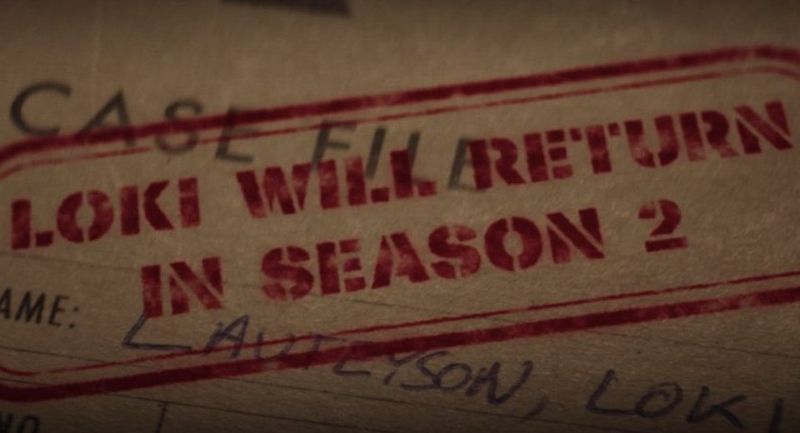Der må have været tilfælde, hvor du ved en fejl har lukket nogle browserfaner. Du må undre dig over, om de kan gendannes. Og i så fald, Sådan genåbnes lukkede faner. I Chrome kan du dog ganske enkelt gendanne den fane, du lige har lukket, eller genåbne websteder, du besøgte for et par dage siden, på en række forskellige metoder. 
I denne artikel vil vi diskutere, hvordan du genåbner faner, der ved en fejl er lukket. De kan være lukket for minutter tilbage eller nogle dage tilbage. Der er nogle metoder til at gendanne dem. Her er hvordan du kan gøre det.
Sådan genåbnes lukket fane i Chrome på pc?
Højreklik på et tomt sted i fanelinjen, og vælg Genåbn lukket fane for at genåbne en lukket fane i Chrome. Denne funktion er tilføjet i den seneste opdatering af Google Chrome. I stedet for en fane, hvis du for nylig har lukket et vindue, vil du se muligheden Genåbn lukket vindue her. 
Dette åbner den fane, der senest blev lukket. Gentag dette trin for at genåbne faner i den rækkefølge, de blev lukket.
1. Åbn den lukkede fane igen i Chrome ved hjælp af tastaturgenvej
Hvis du ikke vil gå ind i besværet med at højreklikke og det hele, kan du blot bruge tastaturgenvejen. For at genåbne en lukket fane ved hjælp af en tastaturgenvej skal du trykke på Ctrl+Shift+T på Windows eller Cmd+Shift+T på Mac. Hvis du for nylig har lukket et vindue, vil dette snarere genåbne vinduet.
Denne tastaturgenvej svarer til at vælge Genåbn lukket fane fra menulinjen. Gentag genvejen for at genåbne lukkede faner i den rækkefølge, de blev lukket i.
Sådan genåbnes lukket fane på Android?
Processerne til gendannelse af faner, der for nylig blev lukket på Chrome-mobilappen, er ret ens. Følg disse trin for at opnå dette:
- Først skal du åbne Chrome-mobilappen og derefter starte en ny fane, så du ikke overskriver den eksisterende fane. Klik på det firkantede ikon lige til højre for adresselinjen for at starte en ny fane. Dette er indikatoren, der viser, hvor mange sider der er åbne i øjeblikket.
- For det andet skal du klikke på +-symbolet i øverste venstre hjørne af den nye skærm, der vises.

- Vælg nu Tilpasning og kontroller fra rullemenuen. Ikonet med tre prikker i øverste højre hjørne af skærmen er menuen Tilpasning og kontrol.
- Rul ned i menuen, indtil du finder Historie, og tryk derefter på den.

- Gå derefter gennem listen over nyligt åbnede websteder, indtil du finder den, du ønsker.
Sådan genåbnes lukket fane på Safari, Firefox og Edge?
Hvis du bruger Safari, Firefox eller Edge i stedet for Google Chrome, kan du også genåbne den lukkede fane. Hvis du vil gendanne de lukkede faner, skal du gå videre til din foretrukne browser nedenfor.
1. Safari
På en Mac kan du genåbne en lukket fane med en tastaturgenvej eller søge gennem din browserhistorik efter den ønskede fane. For at genåbne en lukket fane ved hjælp af et tastatur, skal du bruge Command + Shift + T eller Ctrl + Z. 
2. Microsoft Edge
Ved at bruge genvejen Ctrl + Shift + T kan du genåbne lukkede faner på Edge i samme rækkefølge, som de blev lukket. For at se din browserhistorik skal du bruge CTRL+H til at åbne fanen Historik og se efter de faner, du for nylig har lukket.
3. Firefox
For at genåbne lukkede faner på en Windows-pc skal du bruge tastaturgenvejen Ctrl + Shift + T-tasten. For at genåbne faner på en Mac skal du bruge genvejen Kommando + Shift + T for at gendanne lukkede faner.
Dette er alle måder, hvorpå du kan genåbne lukkede faner på Google Chrome, Firefox, Safari og Edge. Jeg håber, at denne artikel hjalp dig med at genåbne den lukkede fane på dine respektive browsere.